Windows 11/10에서 런타임 오류 339를 수정하는 방법
런타임 오류 339는 프로그램 실행 시 다양한 이유로 발생할 수 있습니다. 그 중 일부는 일부 ocx 또는 dll 파일이 없거나 손상되었거나 dll 또는 ocx가 등록되지 않았을 수 있습니다. 이는 응용 프로그램의 원활한 실행을 위한 성가신 경험이 될 것입니다. 다음은 런타임 오류 339에 대해 표시될 수 있는 몇 가지 오류 메시지입니다.
오류 – 런타임 오류 339: 구성 요소 DUZOCX32.OCX가 올바르게 등록되지 않았거나 파일이 없습니다.
오류 – 런타임 오류 339. 구성 요소 MSMASK32.ocx 또는 해당 종속성 중 하나가 올바르게 등록되지 않았습니다. 파일이 없거나 잘못되었습니다.
ERROR - 런타임 오류 '339': 'FM20.DLL' 구성 요소 또는 해당 종속성 중 하나가 올바르게 등록되지 않았습니다. 파일이 없거나 잘못되었습니다.
오류 – 런타임 오류 339 MSCOMCTL.OCX
위의 오류 메시지에서 볼 수 있듯이 다른 ocx 또는 dll 파일에 대해 런타임 오류가 발생할 수 있습니다. ocx 파일을 예로 들어 아래에서 이 오류를 해결하는 방법을 살펴보겠습니다.
방법 1: 응용 프로그램 다시 설치
때때로 DLL 또는 ocx 파일이 잘못된 설치 중에 손상되거나 잘못된 제거 중에 삭제되는 경우가 있습니다. 먼저 오류를 일으키는 응용 프로그램을 다시 설치해 볼 수 있습니다. 이는 손상된 dll 또는 ocx 파일을 복구하는 데 도움이 될 수 있습니다. 다시 설치한 후 문제가 지속되는지 다시 확인하세요. 문제가 지속되면 다음 방법으로 넘어갑니다.
방법 2: 등록된 MSCOMCTL.OCX 파일 교체
위에서 언급했듯이 오류 원인 중 하나는 MSCOMCTL.OCX 파일 때문일 수 있습니다. 손상되거나 손실된 파일을 교체하는 방법을 살펴보겠습니다.
1단계: Win + R을 누르고 ms-settings:about을 입력한 다음 OK를 클릭합니다.
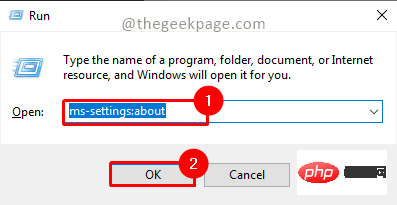
2단계: 정보 창에서 시스템 유형을 확인하세요. 64비트 운영 체제, 시스템 유형 64비트 시스템의 x64 기반 프로세스가 표시됩니다. 32비트 시스템인 경우 시스템 유형은 32비트 운영 체제, x32 기반 프로세서로 표시됩니다.
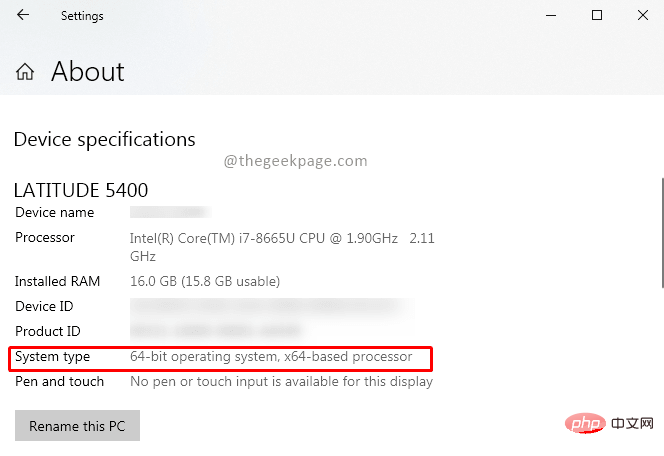
참고: 스크린샷은 64비트 시스템을 기반으로 합니다.
3단계: 이제 여기 Microsoft 웹사이트에서 시스템 유형에 따라 Microsoft Visual Basic 6.0 공용 컨트롤을 다운로드하세요.
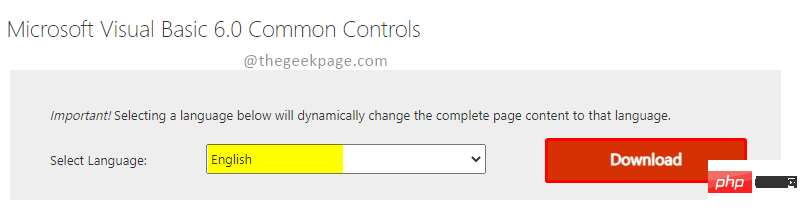
4단계: 이제 WinRar 또는 &-zip을 사용하여 압축을 풉니다. 압축이 풀린 폴더를 열고 안에 있는 mscomctl.ocx 파일을 찾으세요.
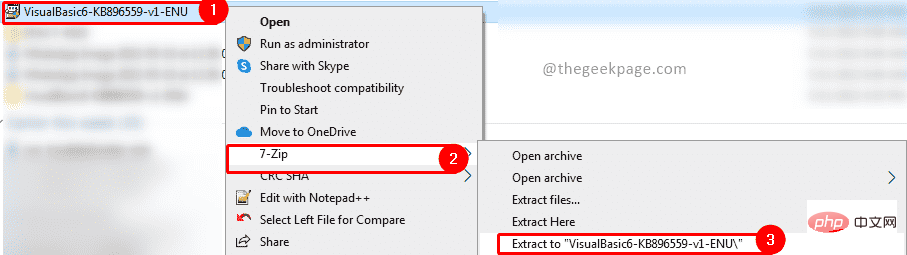
5단계: 이제 압축을 푼 폴더에서 mscomctl.ocx 파일을 복사하여 시스템 유형에 따라 다음 경로에 붙여넣습니다.
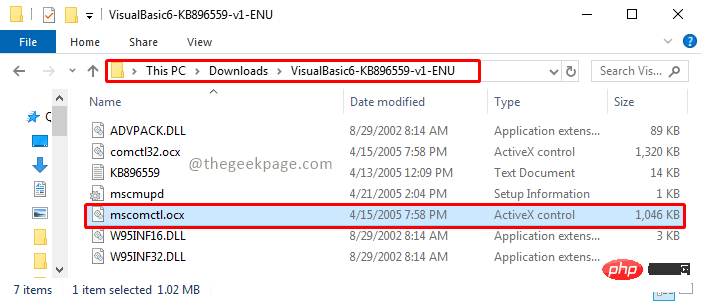
Note: 다음 경로에 백업 파일이 존재하는 경우, 교체 전 반드시 백업을 해주시기 바랍니다.
对于路径中的 32 位系统副本:C:\Windows\System32
对于路径中的 64 位系统副本:C:\Windows\SysWOW64
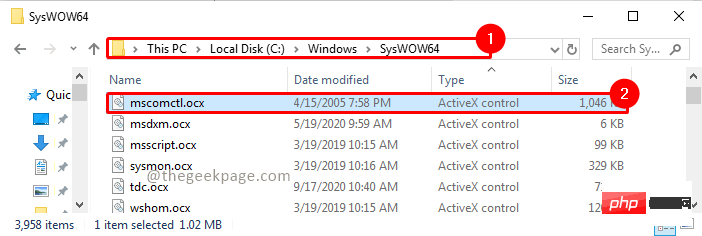
6단계: 이제 Win+R을 누르고 cmd를 입력한 다음 OK를 클릭하세요.
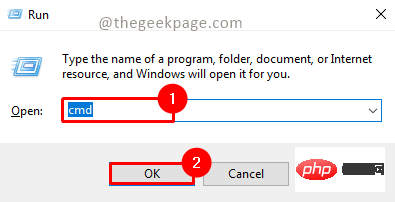
7단계: 시스템 유형에 따라 다음 명령을 입력하여 지금 복사한 ocx 파일을 등록합니다.
32비트 시스템의 경우:
cd C:\Windows\System32regsrv32 mscomctl.ocx
64비트 시스템의 경우:
C:\Windows\SysWOW64regsvr32 mscomctl.ocx
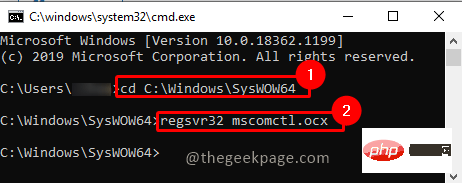
8단계: 등록 성공 팝업 창이 나타납니다. 확인을 클릭하세요.
9단계: 이제 오류를 일으키는 앱을 다시 설치하고 문제가 해결되었는지 다시 확인해보세요.
위 내용은 Windows 11/10에서 런타임 오류 339를 수정하는 방법의 상세 내용입니다. 자세한 내용은 PHP 중국어 웹사이트의 기타 관련 기사를 참조하세요!

핫 AI 도구

Undresser.AI Undress
사실적인 누드 사진을 만들기 위한 AI 기반 앱

AI Clothes Remover
사진에서 옷을 제거하는 온라인 AI 도구입니다.

Undress AI Tool
무료로 이미지를 벗다

Clothoff.io
AI 옷 제거제

AI Hentai Generator
AI Hentai를 무료로 생성하십시오.

인기 기사

뜨거운 도구

메모장++7.3.1
사용하기 쉬운 무료 코드 편집기

SublimeText3 중국어 버전
중국어 버전, 사용하기 매우 쉽습니다.

스튜디오 13.0.1 보내기
강력한 PHP 통합 개발 환경

드림위버 CS6
시각적 웹 개발 도구

SublimeText3 Mac 버전
신 수준의 코드 편집 소프트웨어(SublimeText3)

뜨거운 주제
 7491
7491
 15
15
 1377
1377
 52
52
 77
77
 11
11
 52
52
 19
19
 19
19
 41
41
 Windows 11에서 드라이버 서명 적용을 비활성화하는 방법
May 20, 2023 pm 02:17 PM
Windows 11에서 드라이버 서명 적용을 비활성화하는 방법
May 20, 2023 pm 02:17 PM
Microsoft는 PC의 보안을 유지하기 위해 Windows에 여러 가지 보안 기능을 내장했습니다. 그 중 하나는 Windows 11의 드라이버 서명 적용입니다. 이 기능을 활성화하면 Microsoft에서 디지털 서명한 드라이버만 시스템에 설치할 수 있습니다. 이는 대부분의 사용자를 보호하므로 대부분의 사용자에게 도움이 됩니다. 그러나 운전자 서명 시행을 활성화하는 데에는 단점이 있습니다. 귀하의 장치에 작동하는 드라이버를 찾았지만 완전히 안전함에도 불구하고 Microsoft에서 서명하지 않았다고 가정해 보겠습니다. 하지만 설치할 수는 없습니다. 따라서 Windows 11에서 드라이버 서명을 비활성화하는 방법을 알아야 합니다.
 Windows 11 정품 인증 오류 0xc004c060 수정 방법
May 17, 2023 pm 08:47 PM
Windows 11 정품 인증 오류 0xc004c060 수정 방법
May 17, 2023 pm 08:47 PM
Windows 11 정품 인증 오류 0xc004c060이 발생하는 이유는 무엇입니까? 먼저 정품 Windows를 사용하고 있고 라이센스 키가 유효한지 확인하십시오. 또한 공식 소스에서 얻은 것인지, 설치된 OS 버전에 맞는 키인지도 확인해보세요. 이들 중 하나라도 문제가 있는 경우 Windows 11 정품 인증 오류 0xc004c060이 발생할 수 있습니다. 따라서 이를 확인하고 모든 것이 올바른 것으로 확인되면 다음 섹션으로 이동하세요. 신뢰할 수 없는 수단을 통해 키를 얻었거나 설치된 복사본이 불법 복제 버전이라고 생각하는 경우 Microsoft에서 유효한 키를 구입해야 합니다. 이 외에도 잘못 구성된 설정, 누락
 0x80010105: 이 Windows 업데이트 오류를 해결하는 방법
May 17, 2023 pm 05:44 PM
0x80010105: 이 Windows 업데이트 오류를 해결하는 방법
May 17, 2023 pm 05:44 PM
Microsoft는 기능을 개선하거나 운영 체제의 보안을 강화하기 위해 Windows 업데이트를 정기적으로 출시합니다. 이러한 업데이트 중 일부는 무시할 수 있지만 항상 보안 업데이트를 설치하는 것이 중요합니다. 이러한 업데이트를 설치하는 동안 오류 코드 0x80010105가 발생할 수 있습니다. 연결이 불안정하면 일반적으로 대부분의 업데이트 오류가 발생하며 연결이 다시 설정되면 문제가 없습니다. 그러나 일부는 이 문서에서 볼 수 있는 0x80010105 오류와 같은 더 기술적인 문제 해결이 필요합니다. WindowsUpdate 오류 0x80010105의 원인은 무엇입니까? 이 오류는 컴퓨터가 한동안 업데이트되지 않은 경우 발생할 수 있습니다. 일부 사용자는 자신의 이유로 W를 영구적으로 비활성화했을 수 있습니다.
 Windows 11 또는 10에서 높은 DPI 설정에 대한 디스플레이 배율을 비활성화하는 방법
May 22, 2023 pm 10:11 PM
Windows 11 또는 10에서 높은 DPI 설정에 대한 디스플레이 배율을 비활성화하는 방법
May 22, 2023 pm 10:11 PM
Windows 10 이상의 기본 디스플레이 크기 조정 기능은 Windows 운영 체제의 핵심 구성 요소입니다. 그러나 때로는 특정 앱의 이 기능으로 인해 호환성 문제, 읽을 수 없는 텍스트, 흐릿한 로고 및 궁극적으로 앱 충돌이 발생할 수 있습니다. 2160p 이상의 해상도를 다루는 경우 이는 큰 골칫거리가 될 수 있습니다. 높은 DPI 설정에서 기본 디스플레이 크기 조정 기능을 비활성화하는 방법에는 여러 가지가 있습니다. 우리는 각 프로세스에 대해 가장 좋은 방법과 자세한 단계별 지침을 선택했습니다. 높은 DPI 설정에서 디스플레이 크기 조정을 비활성화하는 방법 단일 응용 프로그램에 대해 높은 DPI 크기 조정을 비활성화하기만 하면 되고 전체 창에 대해 비활성화하는 방법도 있습니다.
 Windows 10에서 코어 파킹을 비활성화하는 방법
May 16, 2023 pm 01:07 PM
Windows 10에서 코어 파킹을 비활성화하는 방법
May 16, 2023 pm 01:07 PM
Windows 사용자이고 시스템의 핵심 주차 기능을 비활성화하려는 경우 이 문서에서 프로세스를 안내합니다. 코어주차란? 핵심 주차 기능은 절전 메커니즘입니다. 이는 일부 프로세서를 어떤 작업도 수행하지 않고 전력을 거의 또는 전혀 소비하지 않는 절전 모드로 전환합니다. 이는 에너지 소비를 줄여 시스템의 열을 줄이는 데 도움이 됩니다. 이러한 코어는 필요할 때 언파킹됩니다. 이 기능을 비활성화해야 하는 사용자, 특히 게이머는 거의 없습니다. 이 기능을 비활성화하면 시스템 성능이 향상됩니다. Windows 레지스트리 편집기를 사용하여 Windows Core Parking 비활성화 1단계: Windows + R 키를 동시에 사용하여 실행 프롬프트를 엽니다. 2단계: 실행 프롬프트에서
 Windows에서 배달 최적화 서비스를 비활성화하는 5가지 방법
May 17, 2023 am 09:31 AM
Windows에서 배달 최적화 서비스를 비활성화하는 5가지 방법
May 17, 2023 am 09:31 AM
Windows 컴퓨터에서 배달 최적화 서비스를 비활성화하려는 데에는 여러 가지 이유가 있습니다. 그러나 독자들은 따라야 할 올바른 단계를 모른다고 불평합니다. 이 가이드에서는 몇 단계를 거쳐 배달 최적화 서비스를 비활성화하는 방법을 설명합니다. 서비스에 대해 자세히 알아보려면 services.msc를 여는 방법 가이드를 확인하세요. 배달 최적화 서비스는 무엇을 합니까? 배달 최적화 서비스는 클라우드 호스팅 솔루션을 갖춘 HTTP 다운로더입니다. 이를 통해 Windows 장치는 대체 소스에서 Windows 업데이트, 업그레이드, 응용 프로그램 및 기타 대용량 패키지 파일을 다운로드할 수 있습니다. 또한 배포 시 여러 장치에서 이러한 패키지를 다운로드할 수 있도록 하여 대역폭 소비를 줄이는 데 도움이 됩니다. 게다가 윈도는
 Windows 11에서 손상된 레지스트리 키를 수정하는 10가지 방법: 단계별 가이드
May 15, 2023 pm 04:10 PM
Windows 11에서 손상된 레지스트리 키를 수정하는 10가지 방법: 단계별 가이드
May 15, 2023 pm 04:10 PM
클릭하여 입력: ChatGPT 도구 플러그인 탐색 일반 Windows 사용자는 Windows 레지스트리에 액세스할 필요가 없지만 다양한 응용 프로그램과 Windows 서비스는 액세스합니다. 레지스트리 키가 손상되면 CPU 사용량 증가, 무작위 시스템 충돌, 시작 및 종료 시간 연장, 하위 수준의 글로벌 성능 등 다양한 문제가 발생합니다. 말할 필요도 없이 레지스트리는 계속해서 제대로 작동해야 합니다. Windows 레지스트리란 무엇입니까? Windows 레지스트리는 Windows, 사용자 기본 설정, 응용 프로그램, 하드웨어 및 개인용 컴퓨터를 구성하는 기타 여러 중요한 부분에 대한 중요한 정보를 저장하는 시스템 전체의 파일 및 설정 저장소입니다. 이 데이터는 "
 Tiny10을 사용하면 (아주 오래된) PC에서 Windows 10의 내구성을 높일 수 있습니다.
May 22, 2023 pm 04:02 PM
Tiny10을 사용하면 (아주 오래된) PC에서 Windows 10의 내구성을 높일 수 있습니다.
May 22, 2023 pm 04:02 PM
Tiny10은 Microsoft의 Windows 10 운영 체제를 구형 PC 시스템과 최신 시스템 모두에서 사용할 수 있도록 만들려는 한 개발자의 시도입니다. Microsoft는 2015년에 Windows 10을 출시했을 때 운영 체제가 이전 버전의 Windows와 동일한 시스템 요구 사항을 갖도록 보장했습니다. 이는 2021년 Windows 11 출시로 변경됩니다. 그럼에도 불구하고 Windows 10은 이전 Windows 버전에 비해 눈에 띄게 무겁게 느껴졌고 사용자는 운영 체제의 유용성을 향상시킬 수 있는 방법을 찾기 시작했습니다. 더 빠른 하드 드라이브, 더 많은 메모리, 더 빠르고 더 강력한 CP



